Righello Pixel per Mac
In generale, è molto problematico misurare le dimensioni degli oggetti sul desktop con un vero righello. Puoi provare il potente programma di righello pixel per Mac , chiamato anche Ondesoft Screen Ruler per Mac . Ondesoft Screen Ruler sul tuo Mac OS ti consente di misurare con precisione tutti gli elementi sullo schermo. Questo righello ti dirà le dimensioni in pixel con precisione.
Rotazione e misurazione diagonale supportate
Puoi misurare qualsiasi oggetto obliquo con questo righello. Tutto ciò che serve è "Imposta angolo" per il righello.
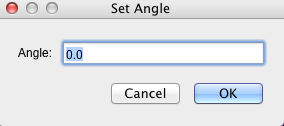
Imposta un angolo direttamente
- Inserisci l'angolo retto e il righello ruoterà per assicurare che gli oggetti e la linea di base siano perfettamente perpendicolari.
-
A volte potresti non avere idea dell'angolo esatto, quindi puoi usare
 con
con
 ,
,
 per una leggera rotazione.
Inoltre, puoi usare Command +
per una leggera rotazione.
Inoltre, puoi usare Command +
 per ruotare contemporaneamente a un angolo fisso di 45°.
per ruotare contemporaneamente a un angolo fisso di 45°.
-
La
 finestra e Dettaglio può aiutare a ottenere un posizionamento preciso rimuovendo leggermente il righello.
finestra e Dettaglio può aiutare a ottenere un posizionamento preciso rimuovendo leggermente il righello.
-
I tasti di direzione della tastiera (su - ↑, giù - ↓, sinistra -←, destra - →) sotto l'effetto di ingrandimento della finestra di dettaglio sposteranno leggermente la linea misurata o il cursore nella posizione desiderata per un posizionamento preciso.
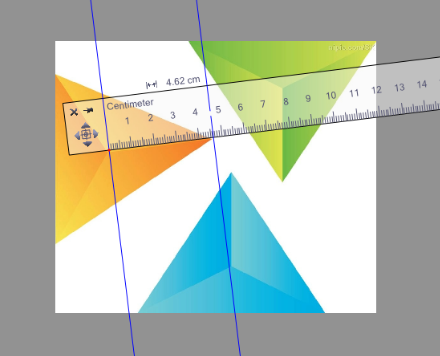
Misurare prima l'angolo
Un'altra soluzione: i righelli Ondesoft Screen contengono un righello Goniometro. Quindi potresti misurare prima l'angolo e poi inserirlo per misurare la lunghezza degli oggetti obliqui.
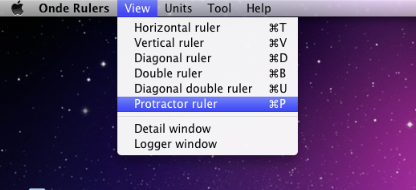
L'interfaccia viene visualizzata come di seguito:
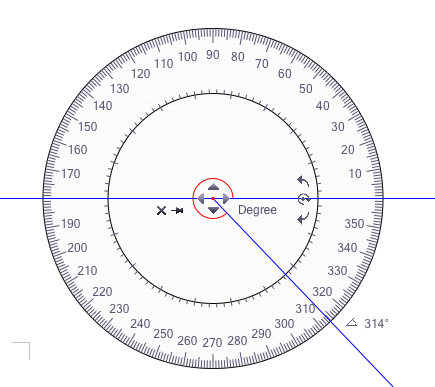
Funzioni
- Misura gli angoli in gradi o radianti.
- Definisci le tue unità personali.
- Apri la finestra Dettagli per un posizionamento preciso.
- Registra i risultati con la finestra Logger.
Consigli utili
- Fare clic con il pulsante sinistro del mouse su "Grado" per sostituire le unità o fare clic con il pulsante destro del mouse sul righello per calibrare le unità.
- Fare clic con il pulsante destro del mouse sul righello per personalizzare anche l'angolo, la trasparenza e così via.
-
Utilizzare
 con
con
 ,
,
 per una leggera rotazione.
per una leggera rotazione.
-
La
 viene utilizzato per rimuovere leggermente righello in quattro direzioni.
viene utilizzato per rimuovere leggermente righello in quattro direzioni.
-
Fare clic con il pulsante sinistro del mouse
 o con il pulsante destro del mouse sul righello per scegliere "rimani in primo piano".
o con il pulsante destro del mouse sul righello per scegliere "rimani in primo piano".
-
Fare clic
 per ruotare rapidamente.
per ruotare rapidamente.



